Linux 系统下VNC Server的配置
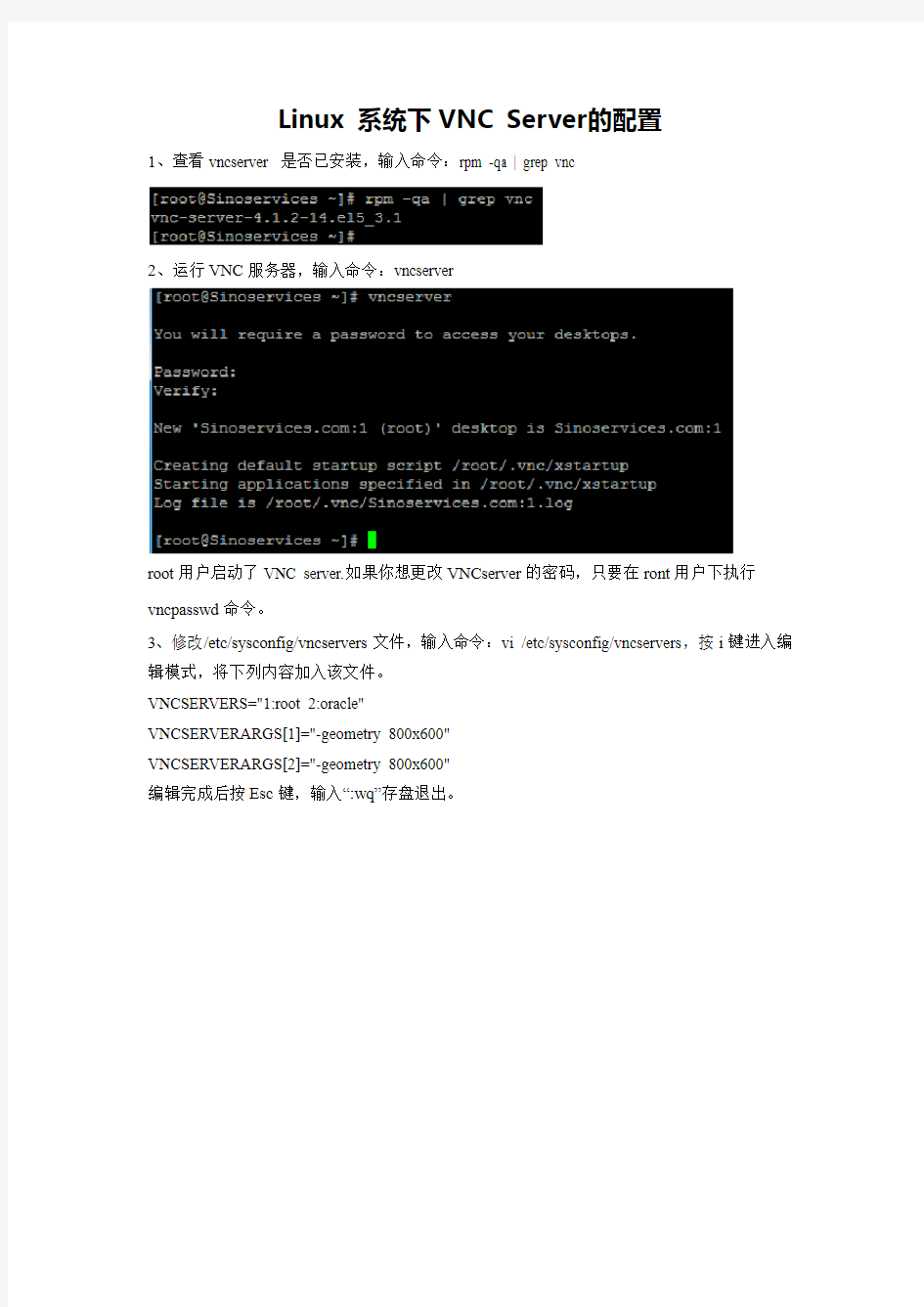
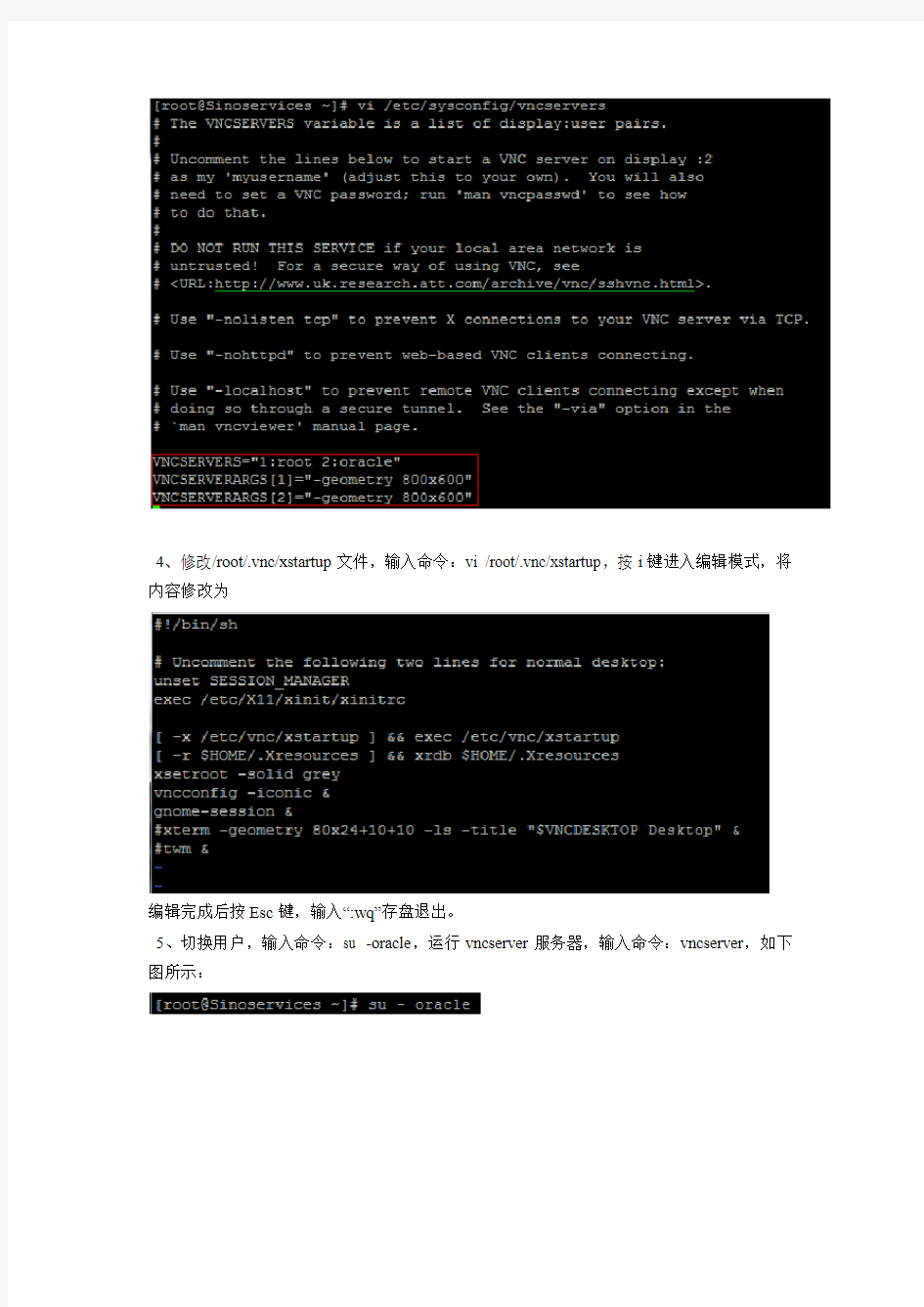
Linux 系统下VNC Server的配置
1、查看vncserver 是否已安装,输入命令:rpm -qa | grep vnc
2、运行VNC服务器,输入命令:vncserver
root用户启动了VNC server.如果你想更改VNCserver的密码,只要在ront用户下执行vncpasswd命令。
3、修改/etc/sysconfig/vncservers文件,输入命令:vi /etc/sysconfig/vncservers,按i键进入编辑模式,将下列内容加入该文件。
VNCSERVERS="1:root 2:oracle"
VNCSERVERARGS[1]="-geometry 800x600"
VNCSERVERARGS[2]="-geometry 800x600"
编辑完成后按Esc键,输入“:wq”存盘退出。
4、修改/root/.vnc/xstartup文件,输入命令:vi /root/.vnc/xstartup,按i键进入编辑模式,将内容修改为
编辑完成后按Esc键,输入“:wq”存盘退出。
5、切换用户,输入命令:su -oracle,运行vncserver服务器,输入命令:vncserver,如下图所示:
oracle用户也启动了VNC server.如果你想更改VNCserver的密码,只要在该用户执行vncpasswd命令。
6、修改/home/oracle/.vnc/xstartup文件,输入命令:vi /home/oracle/.vnc/xstartup,按i键进入编辑模式,将内容修改为
编辑完成后按Esc键,输入“:wq”存盘退出。
7、切换用户,输入命令:su - root,重启vncserver服务,输入命令:service vncserver restart,如下图所示:
8、VNC Server已配置好,打开VNC Client,输入VNC Server服务器的地址,例如:192.168.0.249:1,点击确定,输入VNC连接密码,就可以正常登录该服务器。
9、设置开机自动启动,输入命令:chkconfig --level 345 vncserver on
LINUX下安装VNC
【原创】Linux环境VNC服务安装、配置与使用-图形化图文并茂 本文网址:https://www.360docs.net/doc/2714003718.html,/264525 复制 前言:俺所工作的公司客运系统所使用的服务器是linux,每当进去服务器室搞东西时候瑟瑟发抖,出来后手手脚脚总是凍冰冰,So,图形化操作工具是必不可少的,在Linux操作系统最流行的图形化操作软件莫过于VNC,网上很多都是文字形式,虽然详细,但是图片直观明了,尝试一步一步分享俺的成果。 1:下面第一步当然是确认自己linux系统是否安装VNC 默认情况下,Red Hat Enterprise Linux安装程序会将VNC服务安装在系统上。 打开终端窗口: 输入命令:rpm -q vnc-server,返回信息如下:
那就证明已经安装上VNC服务拉。 若系统没有安装,可以到操作系统安装盘的Server目录下找到VNC服务的RPM安装包vnc-server-4.1.2-9.el5.x86_64.rpm,安装命令如下 rpm -ivh /mnt/Server/vnc-server-4.1.2-9.el5.x86_64.rpm 2.启动VNC服务 当然啦,假如检查出你是安装了VNC了,linux里面就告诉他,你要启动了。命令如下:[root@testdb ~]# vncserver :1
输入该命令后出现该界面,要求你输入密码,那个密码是你等会连接linux服务器的密码啊。 细说一下:以上命令执行的过程中,因为是第一次执行,需要输入密码,这个密码被加密保存在用户主目录下的.vnc子目录(/root/.vnc/passwd)中;同时在用户主目录下的.vnc子目录中为用户自动建立xstartup配置文件(/root/.vnc/xstartup),在每次启动VND服务时,都会读取该文件中的配置信息。 BTW:/root/.vnc/目录下还有一个“testdb:1.pid”文件,这个文件记录着启动VNC后对应后天操作系统的进程号,用于停止VNC服务时准确定位进程号。 3.VNC服务使用的端口号与桌面号的关系 VNC服务使用的端口号与桌面号相关,VNC使用TCP端口从5900开始,对应关系如下 桌面号为“1”---- 端口号为5901 桌面号为“2”---- 端口号为5902 桌面号为“3”---- 端口号为5903 …… 基于Java的VNC客户程序Web服务TCP端口从5800开始,也是与桌面号相关,对应关系如下 桌面号为“1”---- 端口号为5801
VNC服务器的设置(图文教程)
系统环境:REDHAT ENTERPRISE 5.3 一:linux VNC服务器的设置: 1:首先查看linux服务器是否有vnc-server软件 默认是安装了这个软件包的 2:到图形界面下系统加载的时候开启vncserver服务:管理/服务器设置/服务 3:进入开启服务界面,找到vncserver 把它勾起来。
OK! 系统启动的是就可以加载这个服务了。 4:开机加载也可以这样: ntsysv工具也可以 5:来启动vncserver服务 默认是关闭的 来开启它 服务开启了,但为什么还是显示关闭,是因为”no displays configured”,也就是说还没有开启一个远程桌面,要开启一个远程桌面就会显示服务起来了 来打开一个供远程操作的桌面: OK! 已经开启一个桌面:1 再来看看服务起来了没有
服务已经起来了。 6: 我们来看看vncserver所使用的端口 端口分别是5800和5900 我们看到的是5801和5901是怎么回事? 这个1 是开启的远程桌面,所以端口号+1 5800端口是应用于IE,FIREFOX等浏览器访问的,需要安装JRE(Java Runtime Environment),它提供了一个JAVA的支持,在浏览器窗口访问VNC服务器时候,会先访问JRE界面,如何再提供VNC服务。 5900端口是访问VNC服务器需要windows XP客户端安装一个VNC客户端软件:(网上下载) 它的图形界面如下:
Vnc server里输入linux 服务器地址或主机名 7:VNC服务开启了,远程操作桌面也有了,但是现在还不能访问,还要开启远程桌面访问的权限:
RealVNC5安装设置
一、RealVNC安装设置 运行REALVNC程序VNC‐5.0.4‐Windows.exe 点击下一步(Next>) 选中“I accept the agreement”前面原点,点击下一步(Next>)
使用选择安装服务端(被控端)和查看端(控制端),两种可同时安装。 只安装服务端(被控端)不选择VNC Viewer,可以不安装VNC Mirror Driver和VNC Printer Driver。只查看端(控制端)不选择VNCServer。 选好后,点击下一步(Next>) 选择VNC Server(服务端‐被控端文件)默认安装路径,可自行更改安装目录位置。设置好后,点击下一步(Next>) 注:选默认即可。
选择VNC Viewer(控制端文件)默认安装路径,可自行更改安装目录位置。设置好后,点击下一步(Next>) 注:选默认即可。 选择开始菜单项,如勾选“Don’t create a Start Menu folder”前方框,则不创建开始菜单。选好后,点击下一步(Next>)。(默认设置即可)
选择是否创建桌面快捷键图标:勾选“Create a VNC Viewer desktop icon”前方框为创建。 选择是否创建快速启动栏图标:勾选“Create a VNC Viewer Quick Launch icon”前方框为创建。 选好后,点击下一步(Next>)。 提示准备开始安装,点击安装“Install”。系统开始安装,等待安装完成。
提示安装完成,点击完成“Finish”, 结束安装。 出现如下画面,点击点击下一步(Next>)。
linux下vnc配置
1.确认VNC是否安装 默认情况下,Red Hat Enterprise Linux安装程序会将VNC服务安装在系统上。 确认是否已经安装VNC服务及查看安装的VNC版本 [root@testdb ~]# rpm -q vnc-server vnc-server-4.1.2-9.el5 [root@testdb ~]# 若系统没有安装,可以到操作系统安装盘的 [url=javascript:;]Server[/url] 目录下找到VNC服务的RPM安装包vnc-server-4.1.2-9.el5.x86_64.rpm,安装命令如下 rpm -ivh /mnt/Server/vnc-server-4.1.2-9.el5.x86_64.rpm 2.启动VNC服务 使用vncserver命令启动VNC服务,命令格式为“vncserver :桌面号”,其中“桌面号”用“数字”的方式表示,每个用户连个需要占用1个桌面 启动编号为1的桌面示例如下 [root@testdb ~]# vncserver :1 You will require a password to access your desktops. Password: Verify: xauth: creating new authority file /root/.Xauthority New 'testdb:1 (root)' desktop is testdb:1 Creating default startup script. /root/.vnc/xstartup Starting applications specified in /root/.vnc/xstartup Log file is /root/.vnc/testdb:1.log 以上命令执行的过程中,因为是第一次执行,需要输入密码,这个密码被加密保存在用户主目录下的.vnc子目录(/root/.vnc/passwd)中;同时在用户主目录下的.vnc子目录中为用户自动建立xstartup配置文件(/root/.vnc/xstartup),在每次启动VND服务时,都会读取该文件中的配置信息。 BTW:/root/.vnc/目录下还有一个“testdb:1.pid”文件,这个文件记录着启动VNC后对应后天操作系统的进程号,用于停止VNC服务时准确定位进程号。 3.VNC服务使用的端口号与桌面号的关系 VNC服务使用的端口号与桌面号相关,VNC使用TCP端口从5900开始,对应关系如下桌面号为“1” ---- 端口号为5901 桌面号为“2” ---- 端口号为5902 桌面号为“3” ---- 端口号为5903 …… 基于 [url=javascript:;]Java[/url] 的VNC客户程序Web服务TCP端口从5800开始,也是与桌面号相关,对应关系如下 桌面号为“1” ---- 端口号为5801 桌面号为“2” ---- 端口号为5802 桌面号为“3” ---- 端口号为5803 …… 基于上面的介绍,如果Linux开启了防火墙功能,就需要手工开启相应的端口,以开启桌
Linux环境VNC服务安装、配置与使用
作为一名DBA,在创建Oracle数据库的过程中一般要使用dbca和netca图像化进行建库和创建监听(如果使用脚本建库另说),如果您身体好估计可以在瑟瑟发抖的机房中完成数据库的创建过程,由于本人对寒冷比较敏感,有不想通过这样的方式锻炼身体,所以更愿意在舒适的房间内一边品味着咖啡的浓香,顺便度过相对枯燥的数据库安装和配置的过程,So,图形化操作工具是必不可少的,在Linux操作系统最流行的图形化操作软件莫过于VNC,俺本着总结、共享及提醒的目的完成了这个详细的小文儿,希望大家喜欢。 1.确认VNC是否安装 默认情况下,Red Hat Enterprise Linux安装程序会将VNC服务安装在系统上。 确认是否已经安装VNC服务及查看安装的VNC版本 [root@testdb ~]# rpm -q vnc-server vnc-server-4.1.2-9.el5 [root@testdb ~]# 若系统没有安装,可以到操作系统安装盘的Server目录下找到VNC服务的RPM安装包vnc-server-4.1.2-9.el5.x86_64.rpm,安装命令如下 rpm -ivh /mnt/Server/vnc-server-4.1.2-9.el5.x86_64.rpm 2.启动VNC服务 使用vncserver命令启动VNC服务,命令格式为“vncserver :桌面号”,其中“桌面号”用“数字”的方式表示,每个用户连个需要占用1个桌面 启动编号为1的桌面示例如下 [root@testdb ~]# vncserver :1 Y ou will require a password to access your desktops. Password: Verify: xauth: creating new authority file /root/.Xauthority New 'testdb:1 (root)' desktop is testdb:1 Creating default startup script. /root/.vnc/xstartup Starting applications specified in /root/.vnc/xstartup Log file is /root/.vnc/testdb:1.log 以上命令执行的过程中,因为是第一次执行,需要输入密码,这个密码被加密保存在用户主目录下的.vnc子目录(/root/.vnc/passwd)中;同时在用户主目录下的.vnc子目录中为用户自动建立xstartup配置文件(/root/.vnc/xstartup),在每次启动VND服务时,都会读取该文件中的配置信息。 BTW:/root/.vnc/目录下还有一个“testdb:1.pid”文件,这个文件记录着启动VNC后对应后天操作系统的进程号,用于停止VNC服务时准确定位进程号。 3.VNC服务使用的端口号与桌面号的关系 VNC服务使用的端口号与桌面号相关,VNC使用TCP端口从5900开始,对应关系如下 桌面号为“1” ---- 端口号为5901 桌面号为“2” ---- 端口号为5902
linux下vncserver配置
linux下vncserver配置 (1)启动VNC 服务.通过puTTY以SSH方式登录服务器,假设用户名为yangj telnet linux16 Trying 192.168.0.36... Connected to linux16 (192.168.0.36). Escape character is '^]'. Red Hat Enterprise Linux AS release 3 (Taroon Update 8) Kernel 2.4.21-47.ELsmp on an i686 login: yangj Password: Last login: Sun May 30 17:48:13 from linux16 [yangj@linux16 yangj]$ su [yangj@linux16 .root]# service vncserver start Starting VNC server: no displays configured [ OK ] (2)运行vncserver命令,如果第一次配置VNC Server,会要求提供登录VNC使用的密码.以后也可以使用vncpasswd来修改密码. [yangj@linux16 .vnc]$ vncserver You will require a password to access your desktops. Password:q1w2e3 Verify:q1w2e3 xauth: creating new authority file /root/.vnc/.Xauthority New 'https://www.360docs.net/doc/2714003718.html,.localdomain:1 (yangj)' desktop is https://www.360docs.net/doc/2714003718.html,.localdomain:1 Creating default startup script /root/.vnc/xstartup Starting applications specified in /root/.vnc/xstartup Log file is /root/.vnc/https://www.360docs.net/doc/2714003718.html,.localdomain:1.log (3)此时就可以在Windows使用VNC viewer登录了 输入服务器地址:192.168.0.36:1 然后提示输入密码,输入你刚才设定的密码就好了,如q1w2e3 注意:IP地址后面的:1的意思是linux上面VNC设定的Display No.每运行一个vncserver就会多创建一个Display,Display No也就会加一. 虽然此时可以登录,但是登录后看到的界面是X term的界面,还不是正常的X Window界面,我们要修改配置,使之使用X Window (4)修改配置文件/root/.vnc/xstartup,将twm &改为: gnome-session & #以GNOME作为VNC的窗口管理器 或 startkde & #kde desktop 注释掉 #twm & #注掉系统默认的窗口管理器 [yangj@linux16 .vnc]$ cat xstartup
vnc server 中文配置与使用
【摘要】本文详细介绍了vnc服务器的搭建,尤其是为不同用户开启不同的窗口,这样多人协作开发时不会出现相互干扰,大家可以在同一时刻操作同一Linux主机,并且相关操作具备不同的用户属性,便于区分不同的开发者。【关键词】vnc server,图形界面,远程操作 在多人协作的项目中,经常需要大家共享信息,而通常这些都是放在Linux服务器上的,开发者通过nfs在本地Linux主机上可以远处操作服务器上的相关资源,但相比图形界面来说还是不友好。因此本文分析了如何可视化远程操作Linux服务器,本机甚至可以是Windows PC,这种方式最大的好处就是可以做Windows下做其他的所有工作,比如代码编辑文档阅读等,实际的编译等才需要用到Linux环境。 一、VNC简介 (1) 二、服务器vncserver的安装及配置 (1) 2.1.VNC Server的安装 (1) 2.2 设置vnc server 的访问密码 (2) 2.3 启动vnc server 2 2.4 更改为kde或者gnome等图形方式登陆 (2) 2.5 为不同的用户开启不同的窗口 (3) 三、客户端的设置及连接 (4) 3.1 windows系统 (4) 3.2 Linux系统远程控制其他Linux主机 (5) 1 VNC简介 网络遥控技术是指由一部计算机(主控端)去控制另一部计算机(被控端),而且当主控端在控制端时,就如同用户亲自坐在被控端前操作一样,可以执行被控端的应用程序,及使用被控端的系统资源。 VNC(Virtual Network Computing)是一套由AT&T实验室所开发的可操控远程的计算机的软件,其采用了授权条款,任何人都可免费取得该软件。VNC软件主要由两个部分组成:VNC server及VNC viewer。用户需先将VNC server安装在被控端的计算机上后,才能在主控端执行VNC viewer控制被控端。(在windows中也由一套著名的网络遥控软件――Symantec公司推出的pcAnywhere。VNC server与VNC viewer支持多种操作系统,如Unix系列(Unix,Linux,Solaris等),windows及MacOS,因此可将VNC server 及VNC viewer分别安装在不同的操作系统中进行控制。如果目前操作的主控端计算机没有安装VNC viewer,也可以通过一般的网页浏览器来控制被控端。整个VNC运行的工作流程如下:, (1)VNC客户端通过浏览器或VNC Viewer连接至VNC Server。 (2)VNC Server传送一对话窗口至客户端,要求输入连接密码,以及存取的VNC Server显示装置。 (3)在客户端输入联机密码后,VNC Server验证客户端是否具有存取权限。(4)若是客户端通过VNC Server的验证,客户端即要求VNC Server显示桌面环境。
开启linux下的telnet,ssh,VNC和ftp服务
开启telnet服务 一.安装Telnet软件包 通过rpm –qa telnet和rpm –qa telnet-server来检查时候安装了这两个包。一般默认情况下telnet的包是已经安装过的。在red hat linux 9的安装盘中获取telnet-server-0.17-25.i386.rpm 软件包,来安装telnet-server软件包。 二.启动telnet服务 编辑/etc/xinetd.d/telnet [root@wljs root]# vi /etc/xinetd.d/telnet 找到disable = yes 将yes 改成no 激活服务 [root@wljs root]# service xinetd restart 三.Telnet root用户的登入 [root@wljs root]# mv /etc/securetty /etc/securetty.bak 这样,root 就可以直接进入Linux 主机了。 四.测试服务 telnet一下看一下能不能telnet上。 开启ftp服务 cd /etc/xinetd.d ,编辑ftp服务的配置文件gssftp的设置: vi gssftp ,将修改两项内容: (1)server_args = -l –a 去掉-a 改为server_args = -l (2)disable=yes改为disable=no (3)保存退出。 (4)通过service xinetd restart或cd /etc/rc.d/init.d/ 下通过[root@localhost init.d]# /sbin/service xinetd restart重新激活服务 开启ssh服务 #ntsysv =>确认将sshd前面的勾已打上! 手工启动OpenSSH: #service sshd start 开启VNC服务 1.从光盘中找出两个VNC的补丁包vnc与vnc-server 1.在Linux上启动VNC Server 执行vncserver命令: 2.[root@linux root]# vncserver You will require a password to access your desktops. Password: —-为了不想任何人都可以任意遥控此计算机。因此当第 Verify: —1次启动VNC server时,会要求设置网络遥控的密码。 New ‘X’desktop is linux:1 —-一定要记住这一行稍后会用到。 Creating default startup script /root/.vnc/xstartup Starting applications specified in /root/.vnc/xstartup Log file is /root/.vnc/linux:1.log
SUSE 11远程桌面(VNC)配置
SUSE 11远程桌面配置 1.远程桌面配置 SUSE安装时已经默认安装了vncserver 1.1.启动vnc服务 #vncserver start You will require a password to access your desktops. Password: <输入远程桌面密码> Verify: <确认远程桌面密码> Would you like to enter a view-only password (y/n)? n TightVNC Server version 1.3.9 Usage: vncserver [
Red Hat VNC安装部署
Red Hat VNC安装部署 需要先安装JDK,并配置环境变量 1.确认VNC是否安装 确认是否已经安装VNC服务及查看安装的VNC版本 [root@testdb ~]# rpm -q vnc-server vnc-server-4.1.2-9.el5 [root@testdb ~]# 若系统没有安装,可以到操作系统安装盘的server目录下找到VNC服务的RPM安装包 vnc-server-4.1.2-9.el5.x86_64.rpm,安装命令如下 rpm -ivh /mnt/Server/vnc-server-4.1.2-9.el5.x86_64.rpm 2.启动VNC服务 使用vncserver命令启动VNC服务,命令格式为“vncserver :桌面号”,其中“桌面号”用“数字”的方式表示,每个用户连个需要占用1个桌面 启动编号为1的桌面示例如下 [root@testdb ~]# vncserver :1 You will require a password to access your desktops. Password: Verify: xauth: creating new authority file /root/.Xauthority New 'testdb:1 (root)' desktop is testdb:1 Creating default startup script. /root/.vnc/xstartup Starting applications specified in /root/.vnc/xstartup Log file is /root/.vnc/testdb:1.log 以上命令执行的过程中,因为是第一次执行,需要输入密码,这个密码被加密保存在用户主目录下的.vnc子目录(/root/.vnc/passwd)中;同时在用户主目录下的.vnc子目录中为用户自动建立xstartup配置文件(/root/.vnc/xstartup),在每次启动VND服务时,都会读取该文件中的配置信息。 BTW:/root/.vnc/目录下还有一个“testdb:1.pid”文件,这个文件记录着启动VNC后对应后天操作系统的进程号,用于停止VNC服务时准确定位进程号。
Linux 系统下VNC Server的配置
Linux 系统下VNC Server的配置 1、查看vncserver 是否已安装,输入命令:rpm -qa | grep vnc 2、运行VNC服务器,输入命令:vncserver root用户启动了VNC server.如果你想更改VNCserver的密码,只要在ront用户下执行vncpasswd命令。 3、修改/etc/sysconfig/vncservers文件,输入命令:vi /etc/sysconfig/vncservers,按i键进入编辑模式,将下列内容加入该文件。 VNCSERVERS="1:root 2:oracle" VNCSERVERARGS[1]="-geometry 800x600" VNCSERVERARGS[2]="-geometry 800x600" 编辑完成后按Esc键,输入“:wq”存盘退出。
4、修改/root/.vnc/xstartup文件,输入命令:vi /root/.vnc/xstartup,按i键进入编辑模式,将内容修改为 编辑完成后按Esc键,输入“:wq”存盘退出。 5、切换用户,输入命令:su -oracle,运行vncserver服务器,输入命令:vncserver,如下图所示:
oracle用户也启动了VNC server.如果你想更改VNCserver的密码,只要在该用户执行vncpasswd命令。 6、修改/home/oracle/.vnc/xstartup文件,输入命令:vi /home/oracle/.vnc/xstartup,按i键进入编辑模式,将内容修改为 编辑完成后按Esc键,输入“:wq”存盘退出。 7、切换用户,输入命令:su - root,重启vncserver服务,输入命令:service vncserver restart,如下图所示:
RedHat下详细配置VNC
LINUX下VNC服务的配置 ——在WINDOWS下使用VNC客户端访问LINUX图形界面 系统环境:rehl 5.5 桌面环境:在WINDOWS系统下安装VNC客户端(RealVNC),可以网上下载。 连接方法:点击启动VNC客户端,输入rehl主机 IP地址:端口,端口默认为5901。 1、确认rehl下VNC安装: 一般情况下,rehl5.5会将VNC服务默认安装。可用以下命令确定是否安装: # rpm ‐q vnc‐server vnc‐server‐4.1.2‐14.el5_3.1 /说明rehl已安装vnc服务。 若系统没有安装,可以到操作系统安装盘的Server 目录下找到VNC服务的RPM安装包vnc‐server‐4.1.2‐9.el5.x86_64.rpm,安装命令如下 # rpm ‐ivh vnc‐server‐4.1.2‐9.el5.x86_64.rpm 2、启动与停止VNC服务 # /etc/init.d/vncserver start /启动 Starting VNC server: 1:root New 'localhost.localdomain:1 (root)' desktop is localhost.localdomain:1 Starting applications specified in /root/.vnc/xstartup Log file is /root/.vnc/localhost.localdomain:1.log 2:song New 'localhost.localdomain:2 (song)' desktop is localhost.localdomain:2 Starting applications specified in /home/song/.vnc/xstartup Log file is /home/song/.vnc/localhost.localdomain:2.log [ OK ] # /etc/init.d/vncserver stop /停止 Shutting down VNC server: 1:root 2:song [ OK ] # vncserver :1 /启动桌面编号为1的连接。 # vncserver –kill :1 /停止桌面编号为1的连接。 注意:第一次启动VNC服务时,系统会提示输入密码,初始设定6位密码即可。该密码是VNC的登录密码,和系统密码无关。 3、修改配置文件,使其在VNC登录时调出图形界面。 # vi /root/.vnc/xstartup #!/bin/sh # Uncomment the following two lines for normal desktop:
RedHat(6.9)Linux下VNC服务的配置及使用
RedHat(6.9)Linux下VNC服务的配置及使用 --longer0987 1. 查看Linux版本号 # cat /etc/redhat-release或# cat /etc/issue//查看版本号 Red Hat Enterprise Linux Server release 6.9 (Santiago) 2. 查看系统是否已经安装VNC服务 # rpm -qa| grep vnc或# rpm -qa vnc*或# vncserver 如果没有提示或command not found,说明没有安装vnc服务 3. 安装对应vnc*.rpm # find / -name *vnc*.rpm //搜索安装包 注:一般在安装光盘的Packages内。 # rpm -ivh tigervnc-server-1.1.0-24.el6.x86_64.rpm //安装vnc包 # rpm -qa| grep vnc //再次查询,出现下面信息tigervnc-server-1.1.0-24.el6.x86_64 3. 修改VNCServer配置文件 # vim /etc/sysconfig/vncservers或# gedit /etc/sysconfig/vncservers 修改最后一行如: VNCSERVERS="1:root" 注:第二项关于分辨率的无需修改,否则可能会出现无法登陆慰问。
4. 设置VNCServer远程连接密码 # vncpasswd//设置vnc远程登陆密码输入两次相同的密码 5. 启动vncserver服务 启动:# /etc/init.d/vncserver start或service vncserver start 或vncserver或vncserver :1 停止:# /etc/init.d/vncserver stop或service vncserver stop 或vncserver或vncserver -kill :1 至此,测试登陆正常,无需修改防火墙及桌面等信息。
麒麟Linux下远程登录配置
前面三个安装包用rpm -ivh *.rpm进行安装,安装完成后在开始菜单中-->互联网 -->wireshark network analyzer启动wireshark。 前提是安装了wireshark.rpm,可以将系统盘插到光驱中,执行yum install wireshark* -y vncserver配置 1、首先删掉/root/.vnc/下面所有东西,cd /root/.vnc/ 再执行rm * -rf 删除。 2、再执行vncserver命令,输入两次密码。 3、将附件中vncstart.desktop文件拷贝到/etc/xdg/autostart/目录下,再重启机 器。重启后客户端就能用 vncviewer 服务器ip:1进行访问了。 前面三个安装包用rpm -ivh *.rpm进行安装,安装完成后在开始菜单中-->互联网 -->wireshark network analyzer启动wireshark。 vncserver配置 1、首先删掉/root/.vnc/下面所有东西,cd /root/.vnc/ 再执行rm * -rf 删除。 2、再执行vncserver命令,输入两次密码。 3、将附件中vncstart.desktop文件拷贝到/etc/xdg/autostart/目录下,再重启机 器。重启后客户端就能用 vncviewer 服务器ip:1进行访问了 #!/usr/bin/env xdg-open [Desktop Entry] Version=1.0 Type=Application Terminal=false Icon[zh_CN]=gnome-panel-launcher Name[zh_CN]=vncstart Exec=vncserver :1 Name=vncstart Icon=gnome-panel-launcher
VNC配置最详细易懂教程-图文并茂
VNC 目的:通过Windows/Linux上的VNC客户端来远程访问服务器,并且可使服务器的图形化交互界面可见。前提需要在服务器端安装并配置vncserver,在客户端安装vncview。 验证服务器端是否安装了vncserver可使用命令“rpm -q vnc vnc-server”,若已安装会出现版本信息。 1、配置会话密码 服务器端初次使用vnc时,命令“vncserver”后会要求输入两次会话密码(不少于6位),使用过程中也可以命令“vncpasswd”来重置密码。 2、配置可视化交互界面 vnc默认的窗口管理器是twm,毫无交互性可言。为了配置成GNOME或者KDE桌面模式,需要对~/.vnc/xstartup进行配置。该配置文件最后一行(红框内)twm &,若要配置成gnome 桌面则该行修改为gnome-session &,若要配置成KDE桌面则该行修改为startkde &。 3、配置可以用于远程控制的会话号服务器账户 文件路径:/etc/sysconfig/vncservers。将该配置文件最后两行(红框内)的注释符#去掉。
该配置文件中的“2”代表会话号码,此处设置为2,则在稍后的配置中需要打开2号会话;“root”表示用于远程控制的是服务器的root(超级管理员)用户,即在vncview端可以控制服务器端的root用户;“-geomet ry 1024×758”表示在vncview端显示服务器的分辨率是1024×768。 4、打开服务器端的vnc服务 若在第3步中配置的会话号码是2,则用命令vncserver :2打开该会话。 若想关闭2号会话,则使用命令vncserver -kill :2。 5、开放服务器端相应端口 服务器端要根据会话号码开放相应的端口:若客户端使用vncview进行远程控制,则会话号码1、2、3分别对应端口5901、5902、5903;若客户端使用web服务进行远程控制,
源码安装vncserver
源码安装vncserver 1.下载、上传并解压VNC-5.2.1-Linux-x64-ANY.tar.gz tar -zxvf VNC-5.2.1-Linux-x64-ANY.tar.gz 2.关闭防火墙 service iptables stop 3.按照README要求执行 ./vncinstall /usr/local/bin/ ①/etc/init.d/vncserver-x11-serviced start ②/etc/init.d/vncserver-virtuald start
运行第②步提示错误:No VNC licenses are installed. To enable connections, apply a license with vnclicense. 到网上找到相应的KEY进行执行:vnclicense -add WHJRK-UXY7V-Q34M9-CZU8L-8KGFA 4. 最后启动VNC即可: Vncserver 附1:远程接入运行vncserver的主机 ①用浏览器访问VNC服务器:http://192.168.2.84:1 ②通过vncviewer客户端远程登录
附2:关闭VNC应用服务器 为了安全起见,中断VNC服务器之后,最好在服务器上及时关闭VNC应用服务器 vncserver –kill :1 附3:==============网上的key================= WHJRK-UXY7V-Q34M9-CZU8L-8KGFA S4J7A-XWXY5-KXAJW-54KRA-TP3QA 48R4P-NFZ46-NBCWY-Q2ZJT-3H9RA NGNW9-7Q8BK-UQGY7-J3KAA-6G39 Z456C-LMKTC-NLGWQ-H5CUR-ZVWEA A5HDP-LXKYN-UK4W6-XACZJ-ENWLA NRDX9-ZF9C5-JLGY7-CUC5J-77J2A 579R9-9B92W-4QHM9-6TK6D-H6F9A VETPD-HHC3S-63AH9-YAA26-8WVDA SSEWK-HBDM6-YYCWC-M3BQV-9XMDA LFKRU-DCTWH-6GJH2-7SWYR-D4CPA CQUTS-S5RDR-VT2WJ-9B6TU-DLHPA RR36V-7V29A-EVGJA-AYNEC-3DZYA UNLZ3-EHBVR-VACLK-S8QDH-JZMHA TPSNG-YEUGX-J4HZX-DPYSY-HZKXA UCUXY-TAFLN-YFBVV-D7VZE-9SHJA ANN2U-FM59S-DAGV4-4TK96-BDTKA F4X7H-CYLEV-XZ4ZW-USQ7D-KHMGA
VNC服务全面设置
VNC服务全面设置 【摘要】本文详细介绍了vnc服务器的搭建,尤其是为不同用户开启不同的窗口,这样多人协作开发时不会出现相互干扰,大家可以在同一时刻操作同一Linux主机,并且相关操作具备不同的用户属性,便于区分不同的开发者。 【关键词】vnc server,图形界面,远程操作 在多人协作的项目中,经常需要大家共享信息,而通常这些都是放在Linux服务器上的,开发者通过nfs在本地Linux主机上可以远处操作服务器上的相关资源,但相比图形界面来说还是不友好。因此本文分析了如何可视化远程操作Linux服务器,本机甚至可以是Windows PC,这种方式最大的好处就是可以做Windows下做其他的所有工作,比如代码编辑文档阅读等,实际的编译等才需要用到Linux环境。 一、VNC简介 (1) 二、服务器vncserver的安装及配置 (1) 2.1.VNC Server的安装 (1) 2.2 设置vnc server 的访问密码 (2) 2.3 启动vnc server 2 2.4 更改为kde或者gnome等图形方式登陆 (2) 2.5 为不同的用户开启不同的窗口 (3) 三、客户端的设置及连接 (4) 3.1 windows系统 (4) 3.2 Linux系统远程控制其他Linux主机 (5) 1 VNC简介 网络遥控技术是指由一部计算机(主控端)去控制另一部计算机(被控端),而且当主控端在控制端时,就如同用户亲自坐在被控端前操作一样,可以执行被控端的应用程序,及使用被控端的系统资源。 VNC(Virtual Network Computing)是一套由AT&T实验室所开发的可操控远程的计算机的软件,其采用了授权条款,任何人都可免费取得该软件。VNC软件主要由两个部分组成:VNC server及VNC viewer。用户需先将VNC server安装在被控端的计算机上后,才能在主控端执行VNC viewer控制被控端。(在windows中也由一套著名的网络遥控软件――Symantec公司推出的pcAnywhere。VNC server与VNC viewer支持多种操作系统,如Unix系列(Unix,Linux,Solaris等),windows及MacOS,因此可将VNC server 及VNC viewer分别安装在不同的操作系统中进行控制。如果目前操作的主控端计算机没有安装VNC viewer,也可以通过一般的网页浏览器来控制被控端。整个VNC运行的工作流程如下:, (1)VNC客户端通过浏览器或VNC Viewer连接至VNC Server。
tigerVNC安装及配置手册
一、安装VNC相关包 yum -y install tigervnc tigervnc-server tigervnc-server-module 二、复制配置模板文件为vncserver@:1.service cp /lib/systemd/system/vncserver@.service /lib/systemd/system/vncserver@:1.service 三、修改/lib/systemd/system/vncserver@:1.service配置文件 [root@kvm01 ~]# cat /lib/systemd/system/vncserver\@\:1.service | grep -v ^# | grep -v ^$ [Unit] Description=Remote desktop service (VNC) After=syslog.target network.target [Service] Type=forking ExecStartPre=/bin/sh -c '/usr/bin/vncserver -kill %i > /dev/null 2>&1 || :' ExecStart=/usr/sbin/runuser -l root -c "/usr/bin/vncserver %i" PIDFile=/root/.vnc/%H%i.pid ExecStop=/bin/sh -c '/usr/bin/vncserver -kill %i > /dev/null 2>&1 || :' [Install] WantedBy=multi-user.target 四、设置VNC用户密码 vncpasswd 输入两次密码,完成密码设置 五、重新载入system配置 systemctl daemon-reload 六、启动vncserver@:1.service服务,并设置开机自启 systemctl start vncserver@:1.service && systemctl enable vncserver@:1.service 七、关闭防火墙,并设置为开机不启动 systemctl stop firewalld && systemctl disable firewalld
